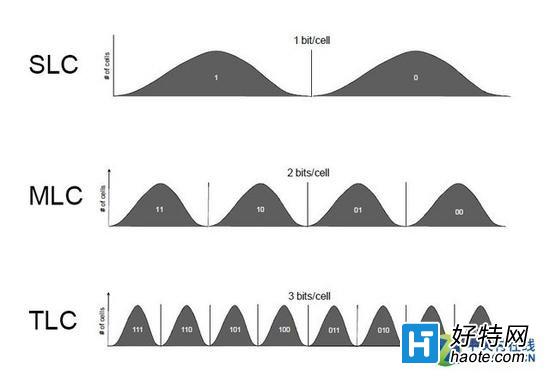
选购SSD比较重要的一点就是品牌。因为SSD不同于机械硬盘,其组装成本相对较低,所以我们看到市面上出现了很多低价、而且从未听说过的品牌。一些小品牌只注重销量,在产品质量及耐用程度方面做的不是很到位,而且售后堪忧,数据损失之后几乎无法恢复。所以建议购买SSD选择大品牌,比如三星、英特尔等知名厂商。

最后一点就是闪存颗粒。笔者经常会看到一些用户购买之后吐槽说买到的是TLC而不是MLC的颗粒,两种颗粒相比之下,MLC确实优秀很多,但目前家用级别的SSD大部分都已经被成本更低的TLC所占领,MLC几乎买不着了,而且TLC的寿命和性能较以往已有很大程度的提高,所以建议在闪存颗粒这一点上不必过多纠结。
实战拆机安装SSD过程
购买SSD后就到了装机环节。在进行装机之前先提醒一下,不同机型的安装方法会有所不同,建议动手能力一般的小伙伴可以事先百度一下机型的拆机教程,依照教程进行可确保安全。本次拆解的三星300E5K比较特殊,该机同时具有SATA和M.2接口,SATA接口位于底部卡扣位置,升级比较方便,而M.2接口则需要将整个后盖拆掉才能看到。
在三星300E5K的底部预留了SATA接口硬盘仓的挡板,只需要将螺丝拧出后就可以看到。比较贴心的是该机内置了硬盘支架,更换SSD时可先固定于硬盘支架保持稳固。像该机这种延长SATA接口的设计并不多见,大部分SATA接口是固定的,安装比较容易。

如果想要更换M.2接口SSD的话需要将300E5K的后壳拆掉。将底部所有螺丝去除之后,利用翘棒打开四周的卡扣,后壳便可拿下来了。整个过程千万别大力出奇迹,很容易损害机器内部。拆掉后壳后,在靠近USB接口的位置便看到了M.2接口。更换比较简单,注意插口的另一边有螺丝固定。固定好之后,即可将后壳重新安装上。整个更换过程也就结束了。
目前固态硬盘的容量还不能与机械硬盘相比较,但像三星300E5K这样同时拥有SATA和M.2接口的笔记本,选择SSD+HDD的存储方式会更合理一些,这样既能保证系统的运行速度,又能提供大容量存储空间,是目前笔记本在硬盘方面比较不错的选择。
小编推荐阅读